A Chromecast a Google TV-vel az egyik legjobb streaming eszközök az új, intuitív kezelőfelülettel, amely végül felváltja az Android TV-t, de a készülék nem növekvő fájdalmaktól mentes. A platform minden új verziójában vannak hibák, és a Google TV sem kivétel, ami azt eredményezi, hogy a YouTube fekete képernyővel rendelkező videókat játszik le, és más alkalmazások időnként elakadnak vagy megfagynak. Amikor az alkalmazások nem viselkednek rendesen, akkor a legjobb az erőszakos kilépés, hogy az eszköz törölje a hibát okozó hibát, és folytassa a normál lejátszást.
Hogyan lehet kényszeríteni az alkalmazás leállítását a Chromecaston a Google TV segítségével
- Kattints a Home gomb Chromecast távirányítóján.
-
Kattints a jobb nyíl hogy egészen az oldalsó menüig menjen.
 Forrás: Android Central
Forrás: Android Central -
Válassza a lehetőséget Beállítások.
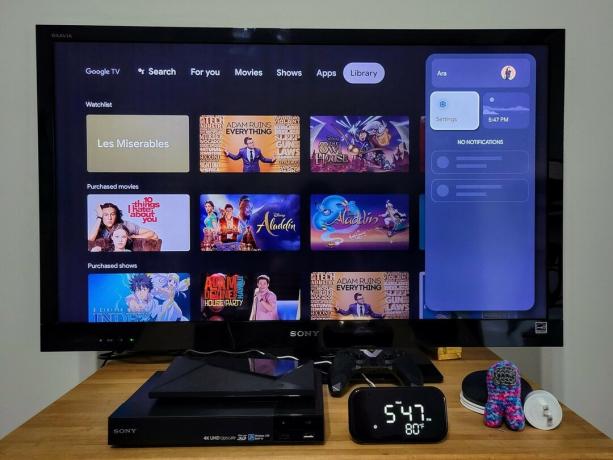 Forrás: Android Central
Forrás: Android Central -
Válassza a lehetőséget Alkalmazások.
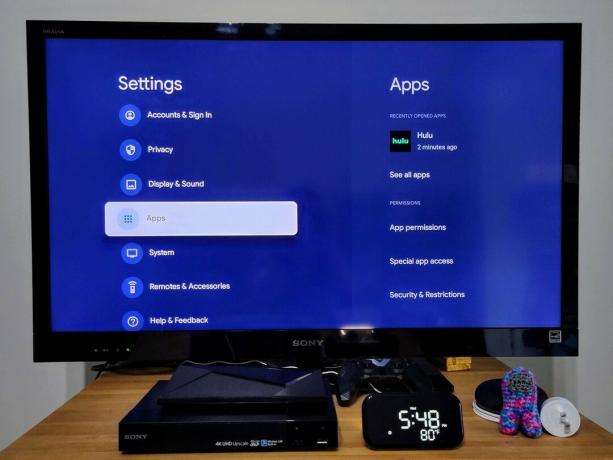 Forrás: Android Central
Forrás: Android Central - Válaszd ki a kb kényszeríteni akarja a megállást.
-
Válassza a lehetőséget Kényszer megáll.
 Forrás: Android Central
Forrás: Android Central -
Válassza a lehetőséget rendben.
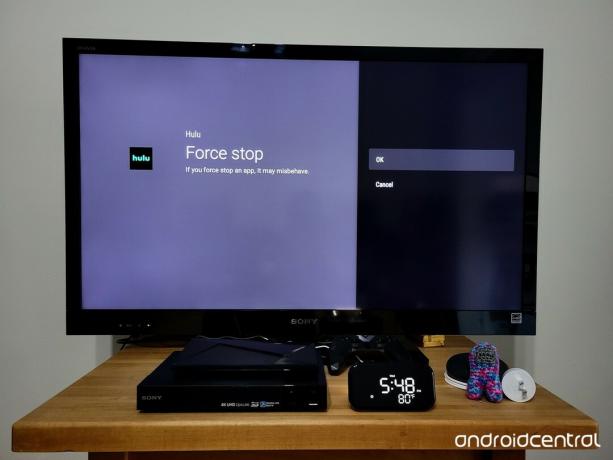 Forrás: Android Central
Forrás: Android Central
Amint az alkalmazás kényszerítően leáll, visszatér az előző menübe. Vagy kényszeríthet más alkalmazásokat a bal oldali visszalépéssel az alkalmazáslistára, vagy egyszerűen megnyomhatja a gombot kezdőlap gombra, és térjen vissza minden olyan műsorhoz vagy filmhez, amelyet meg akart nézni, mielőtt az alkalmazás parókázott ki.
VPN-ajánlatok: életre szóló licenc 16 dollárért, havi tervek 1 dollárért és még több
Ha ismétlődő problémái vannak azzal, hogy egy alkalmazás folyamatosan nem megfelelően viselkedik, érdemes megfontolnia a következő hibaelhárítási szakaszokat:
- Törölje az alkalmazás gyorsítótárát. Ezt ugyanabban a menüben teheti meg, amellyel kényszerítené az alkalmazás leállítását. Készüléke problémákat okozhat, ha elfogy a hely, vagy a gyorsítótár adatai megsérülnek.
- Indítsa újra a Chromecastot a Google TV segítségével. Ellentétben a korábbi Chromecastokkal, amelyeket a tévé működtethet (és így kikapcsolhat, amikor a tévé működik), a Google TV-vel ellátott Chromecast folyamatosan bekapcsolva marad. Időről időre újraindítás segíthet a készülék zavartalan működésében. Az újraindítást itt találja Beállítások> Rendszer> Újraindítás.
- Távolítsa el és telepítse újra az alkalmazást. Ön ugyanabból a menüből távolítja el az alkalmazást, és ez a folyamat segíthet megoldani azokat a problémákat, amelyek a frissítés helytelen telepítésekor keletkezhetnek.
- Használjon Ethernet-t a Wi-Fi helyett. Szüksége lenne egy kompatibilis USB-C hub hogy csatlakoztassa a Chromecasthoz a Google TV-vel. Ennek ellenére, ha a puffereléssel kapcsolatos problémák merülnek fel, egy vezetékes internet-kapcsolat gyorsabb sebességet és következetesebb teljesítményt nyújt.
A Google TV-vel ellátott Chromecast még viszonylag új, és még mindig hibáin dolgozik, de ezekkel a lépésekkel képesnek kell lennie arra, hogy a dolgok zökkenőmentesen működjenek, amíg az összes kink nem működik ki.

Összegyűjtjük a legjobb ingyenes és prémium játékokat, amelyeket ma kellene játszanod.

A Facebook csökkenti a Szilícium-völgy más vállalataitól való függőségét, miközben jobb VR-t és AR-t hoz létre tapasztalat a felhasználók számára saját operációs rendszer, chipsetek és elegánsabb hardver létrehozásával a jövőbeli Oculus Quest fejhallgatók számára.

Az elmúlt években a Motorola a 300 dollár alatti Android térségben uralkodott, de ez a Nokia 5.4-nek köszönhetően változhat. Élénken képernyő, kiváló akkumulátor-élettartam, sokkal továbbfejlesztett kamerák és hároméves szoftveres támogatás, nehezen tudná megtalálni a jobb általános értéket az ár.

A Google TV-vel ellátott Chromecastot az USB-C táplálja, ami azt jelenti, hogy Ethernet vezetékes internetet kell hozzáadni A filmek nagy merevlemez-meghajtója ugyanolyan egyszerű, mint csatlakoztatni egy jó USB-C hubot, és biztosítani, hogy minden elegendő energiával bírjon. Azonban nem minden hub játszik jól a Google TV-vel rendelkező Chromecasttal, de ezeket kipróbálták.
Ara Wagoner
Ara Wagoner az Android Central írója. Telefonokat témál, és bottal piszkálja a Google Play Zene-t. Amikor nem ír segítséget és útmutatásokat, nem álmodozik a Disney-ről és énekli a műsorszámokat. Ha fejhallgató nélkül látja, RUN. Kövesse őt a Twitteren a címen @arawagco.
